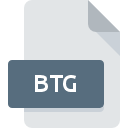
Rozszerzenie pliku BTG
FlightGear Scenery
-
DeveloperCurtis L. Olson
-
Category
-
Popularność3 (5 votes)
Czym jest plik BTG?
Pełna nazwa formatu plików z rozszerzeniem BTG to FlightGear Scenery. Twórcą plików FlightGear Scenery jest Curtis L. Olson. Pliki z rozszerzeniem BTG mogą być obsługiwane przez programy dostępne na platformę Windows. Format pliku BTG, podobnie jak 622 różnych rozszerzeń plików, umieszczony jest w kategorii Pliki obrazów 3D. Najbardziej popularnym oprogramowaniem do obsługi plików BTG jest FlightGear. Twórcą FlightGear jest Curtis L. Olson, możesz odwiedzić jego oficjalną stronę internetową, aby znaleźć więcej informacji na temat pliku BTG a także programu FlightGear.
Programy wspierające rozszerzenie pliku BTG
Poniższa lista zawiera programy, które wspierają pliki BTG. Pliki BTG możesz spotkać na wszystkich systemach operacyjnych, nie wyłączając urządzeń mobilnych, jednak nie ma gwarancji że wszędzie tam będzie możliwość ich poprawnego otwarcia.
Jak otworzyć plik BTG?
Przyczyn, które powodują Twoje problemy z otwieraniem plików BTG, może być wiele. Cieszy jednak fakt, że najczęściej występujące problemy z FlightGear Scenery nie są zbyt złożone. W większości przypadków możemy rozwiązać je szybko i bez pomocy specjalisty. Na dole znajdziesz nasze wskazówki, które pomogą Ci zidentyfikować problemy i je rozwiązać.
Krok 1. Pobierz FlightGear
 Pierwsza przyczyna, która nie pozwala na pracę z plikami BTG to po prostu brak zainstalowanego odpowiedniego oprogramowania współpracującego z BTG w Twoim systemie operacyjnym. Rozwiązanie go nie jest skomplikowane, wystarczy pobrać i zainstlować FlightGear. Pełną listę programów z podziałem na systemy operacyjne znajdziesz powyżej. Jeżeli chcesz pobrać instalator FlightGear i zrobić to bezpiecznie, sugerujemy aby odwiedzić stronę producenta Curtis L. Olson i skorzystać z ich repozytorium.
Pierwsza przyczyna, która nie pozwala na pracę z plikami BTG to po prostu brak zainstalowanego odpowiedniego oprogramowania współpracującego z BTG w Twoim systemie operacyjnym. Rozwiązanie go nie jest skomplikowane, wystarczy pobrać i zainstlować FlightGear. Pełną listę programów z podziałem na systemy operacyjne znajdziesz powyżej. Jeżeli chcesz pobrać instalator FlightGear i zrobić to bezpiecznie, sugerujemy aby odwiedzić stronę producenta Curtis L. Olson i skorzystać z ich repozytorium.
Krok 2. Sprawdź wersję i zaktualizuj FlightGear
 Zainstalowałeś już FlightGear i nadal nie możesz otworzyć pliku BTG? Sprawdź, czy posiadasz na swoim urządzeniu ostatnią dostępną wersję oprogramowania. Może zdarzyć się sytuacja, że podczas udostępniania aktualizacji swojego oprogramowania producenci wprowadzają możliwość korzystania z innych, nowszych formatów plików. Jeżeli posiadasz starszą wersję FlightGear, może ona nie posiadać obsługi formatu BTG. Natomiast najnowsza wersja FlightGear powinna wspierać wszystkie formaty plików wykorzystywane przez wcześniejsze wersje programu.
Zainstalowałeś już FlightGear i nadal nie możesz otworzyć pliku BTG? Sprawdź, czy posiadasz na swoim urządzeniu ostatnią dostępną wersję oprogramowania. Może zdarzyć się sytuacja, że podczas udostępniania aktualizacji swojego oprogramowania producenci wprowadzają możliwość korzystania z innych, nowszych formatów plików. Jeżeli posiadasz starszą wersję FlightGear, może ona nie posiadać obsługi formatu BTG. Natomiast najnowsza wersja FlightGear powinna wspierać wszystkie formaty plików wykorzystywane przez wcześniejsze wersje programu.
Krok 3. Zmień domyślną aplikację do otwierania plików BTG na FlightGear
Jeśli posiadasz już FlightGear w najnowszej wersji i problemy nadal występują, należy wybrać domyślny program, który będzie obsługiwał pliki BTG na Twoim urządzeniu. Czynność ta nie powinna sprawić nikomu problemów. Schemat postępowania jest prosty i podobny, niezależnie od systemu operacyjnego z którego korzystasz.

Procedura wyboru domyślnej aplikacji na Windows
- Kliknij prawym przyciskiem myszy na ikonie pliku BTG, i wybierz z menu
- Następnie skorzystaj z przycisku a w dalszej kolejności rozwiń listę przy pomocy przycisku
- Ostatniem punktem jest wybranie opcji i wybierz z eksploratora katalog instalacyjny FlightGear. Całą operację potwierdź zaznaczając pole Zawsze używaj wybranego programu do otwierania plików BTG i klikając .

Procedura wyboru domyślnej aplikacji na Mac OS
- Z menu podręcznego, które pojawi się po kliknięciu na ikonie pliku BTG prawym przyciskiem myszy, wybierz
- Znajdź część zatytułowaną - jeśli będzie zwinięta, kliknij po prostu na jej tytuł
- Wybierz FlightGear i kliknij
- Po tej czynności system wyświetli komunikat Ta zmiana zostanie zastosowana do wszystkich dokumentów z rozszerzeniem BTG. Kliknij aby zakończyć proces.
Krok 4. Sprawdź plik pod kątem występowania różnych błędów
Jeżeli instrukcje z punktów 1-3 zostały skrupulatnie wykonane i nie przełożyło się to na rozwiązanie problemu, należy sprawdzić wskazany plik z rozszerzeniem BTG. Może pojawić się wiele problemów, które uniemożliwiają otwarcie pliku.

1. Sprawdź plik BTG pod kątem zainfekowania wirusem
Jeżeli plik jest zawirusowany, szkodliwe oprogramowanie zawarte w pliku BTG uniemożliwia otwarcie jego oryginalnej zawartości. Zdecydowanie zalecane jest przeskanowanie pliku programem antywirusowym, a dla bezpieczeństwa przeprowadzenie skanowania całego systemu. Jeśli okaże się, że plik BTG jest zainfekowany, musisz postępować zgodnie z wyświetlonymi zaleceniami.
2. Sprawdź, czy plik nie jest uszkodzony lub niekompletny
Jeśli plik BTG powodujący problemy, został Ci wysłany przez inną osobę, poproś o jeszcze jedną jego kopię Być może nie został poprawnie skopiowany na nośnik danych i jest niekompletny, taka sytuacja uniemożliwia poprawne korzystanie z jego zasobów. Analogicznie, pobieranie pliku z rozszerzeniem BTG z internetu mogło być przerwane i nie posiada on wszystkich danych. Należy wtedy raz jeszcze pobrać plik z tego samego źródła.
3. Sprawdź czy posiadasz odpowiednie uprawnienia systemowe
Niektóre pliki wymagają posiadania najwyższych uprawnień w systemie, aby była możliwość ich otwarcia. Przełącz się więc na konto posiadające odpowiednie uprawnienia i spróbuj otworzyć plik FlightGear Scenery.
4. Sprawdź, czy system nie jest zbyt obciążony, aby uruchomić FlightGear
System operacyjny może nie posiadać aktualnie wystarczającej ilości wolnych zasobów, aby uruchomić oprogramowanie do obsługi pliku BTG. Zamknij wszystkie otwarte programy i ponownie spróbuj otworzyć plik BTG.
5. Sprawdź czy Twój system operacyjny i sterowniki są aktualne
Posiadając aktualne wersje oprogramowania, systemu operacyjnego i sterowników będziesz mógł się czuć bezpiecznie. Mogą one także pomóc w rozwiązaniu problemów z FlightGear Scenery. Mogła wystąpić sytuacja, w której przez nieaktualne wersje sterowników, oprogramowanie nie może skorzystać z urządzenia peryferyjnego, którego działanie jest wymagane do obsługi plików BTG.
Chcesz pomóc?
Jeżeli posiadasz dodatkowe informacje na temat rozszerzenia pliku BTG będziemy wdzięczni, jeżeli podzielisz się nimi z użytkownikami naszego serwisu. Skorzystaj z formularza znajdującego się tutaj i prześlij nam swoje informacje dotyczące pliku BTG.

 Windows
Windows 
